Suivre et préparer la semaine avec Copilot dans Outlook
Copilot dans Outlook facilite la gestion de la boîte de réception grâce à l’assistance basée sur l’IA pour vous aider à écrire rapidement des e-mails et à transformer de longs threads de courrier en résumés courts. Il combine la puissance des grands modèles de langage (LLM) avec les données Outlook pour vous aider à rester productif dans l’espace de travail. Il peut résumer les threads d’e-mails (également appelés conversations), en extrayant des points clés de plusieurs messages.
Lorsque Résumé par Copilot est sélectionné dans le contexte d’un e-mail, Copilot fournit automatiquement un résumé basé sur le thread. Les cas d'utilisation les plus courants sont le résumé d'un long e-mail pour voir quelles décisions ont été prises et quelles actions ont été suggérées par d'autres personnes dans le thread.
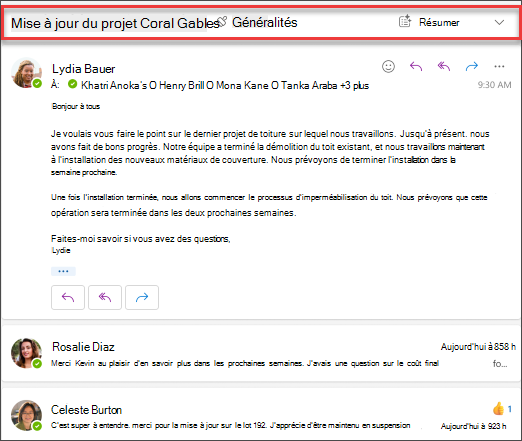
Une fois terminé, le résumé apparaît en haut de l’e-mail et inclut également des citations numérotées qui, une fois sélectionnées, vous amènent à l’e-mail correspondant dans le thread.
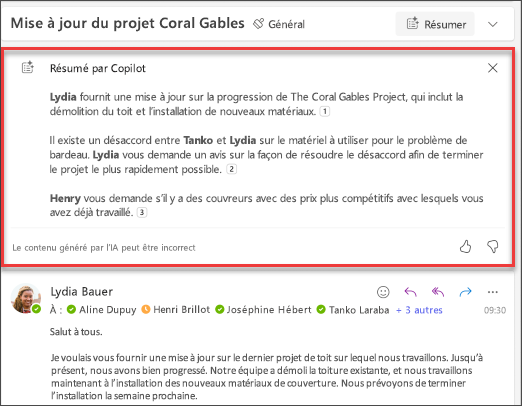
Commençons par la création
Au lieu d’utiliser la fonctionnalité de synthèse de base, ouvrez le volet Copilot dans Outlook à partir de la barre d’outils et suivez les requêtes. Cependant, les circonstances spécifiques de votre e-mail varieront et vous devrez adapter la requête à votre situation.
Remarque
Requête de démarrage :
Résumer cette conversation par e-mail.
Dans cette simple requête, vous commencez par l’objectif de base : résumer une conversation par e-mail. Toutefois, il n’existe aucune information sur la raison pour laquelle vous avez besoin du résumé ou ce que vous recherchez.
| Élément | Exemple |
|---|---|
| Requête de base : Commencer par un objectif |
Résumer cette conversation par e-mail. |
| Bonne requête : Ajouter un contexte |
L’ajout de contexte peut aider Copilot à comprendre l’objectif et à ajuster la réponse en conséquence. « J’ai besoin d’une brève vue d’ensemble des éléments d’action qui m’ont été attribués... » |
| Meilleure requête : Spécifier la ou les sources |
L’ajout des sources peut aider Copilot à comprendre quelle partie doit être résumée et fournir une réponse plus précise. « ...du plan de projet qui a été envoyé le jeudi.» |
| Excellente requête : Définir des attentes claires |
Enfin, l’ajout d’Attentes peut aider Copilot à comprendre comment mettre en forme le résumé et le niveau de détail requis. « Créez une table contenant tous les éléments d’action et les propriétaires affectés et mettez en surbrillance les éléments qui m’ont été attribués. » |
Remarque
Requête conçue :
Résumer cette conversation par e-mail. J’ai besoin d’une brève vue d’ensemble des éléments d’action qui m’ont été attribués à partir du plan de projet qui a été envoyé le jeudi. Créez une table contenant tous les éléments d’action et les propriétaires affectés et mettez en surbrillance les éléments qui m’ont été attribués.
Dans cette requête, Copilot dispose de toutes les informations dont il a besoin pour vous fournir une réponse solide, grâce à l’objectif, au contexte, à la source et aux attentes de cette requête.
Importante
Copilot dans Outlook prend uniquement en charge les comptes professionnels ou scolaires, et les comptes Microsoft utilisant outlook.com, hotmail.com, live.com et msn.com comme adresses e-mail pour l’instant. Toute compte Microsoft utilisant un compte d’un fournisseur de messagerie tiers, tel que Gmail, Yahoo ou iCloud, peut toujours utiliser Outlook, mais n’aura pas accès aux fonctionnalités Copilot dans Outlook. Pour plus d’informations, consultez Résumer un thread d’e-mails avec Copilot dans Outlook